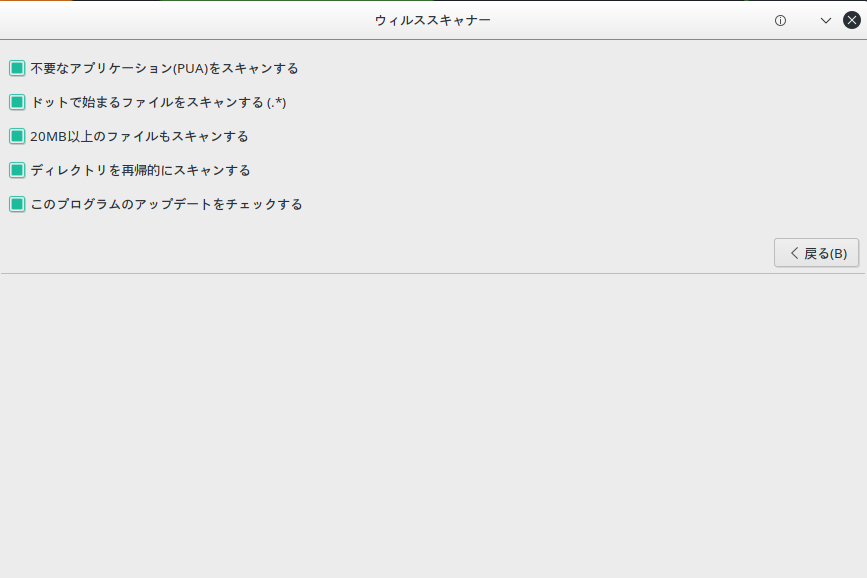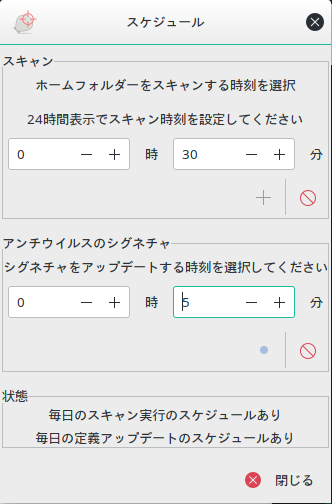Clamtk アンチウイルスソフトの導入【Linux】
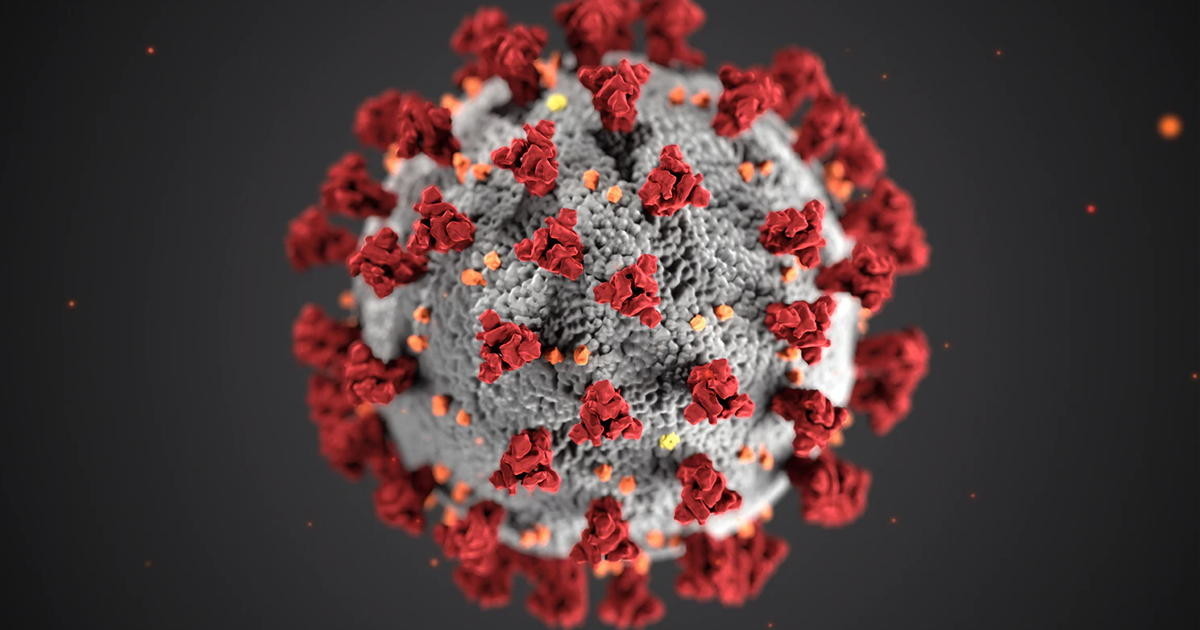
今回は Linux にアンチウイルスソフトを導入します。
無料オープンソース(FOSS)だと現状、 Clamtk 一択になります。プロプライエタリでもよければ「Sophos」「Bitdefender」あたりが選択肢に入ってきます。
そもそも Linux にアンチウイルスソフトを入れる必要があるのか?という議論もありますが。。。
まあ、何も対策しないよりは安心でしょう。Windows とファイルをやり取りする際にウィルスを媒介しないという意味合いもありますし。
目次:
clamtk をインストール
Clamtk が入っていない場合はインストールしておきます。
Debian 系、Ubuntu 系のディストリビューションは apt から。Arch 系は pacman からインストールするのが簡単です。
# Debian, Ubuntu 系 sudo apt install clamtk # Arch 系 sudo pacman -S clamtk
もちろん Synaptic や Pamac などの GUI アプリからインストールしても OK です。
clamtk の設定
スタートメニューやアプリケーションランチャーなどから clamtk を起動します。

「設定」を開きます。
とりあえず全部にチェックを入れておきます。
特に「ディレクトリを再帰的にスキャンする」にチェックが入っていることを確認してください。チェックが外れているとサブフォルダ内のファイルがスキャンされません。
つづいて初期画面に戻り「アップデートアシスタント」を開きます。
自分でシグネチャをアップデートするを選択して「適用」ボタンをクリック。
つづいて初期画面に戻り「アップデート」を開きます。
アップデートの確認「はい」ボタンをクリックしてシグネチャを更新します。
つづいて初期画面に戻り「スケジュール」を開きます。
スキャンする時刻に好きな時刻を設定して「+」ボタンをクリック。
シグネチャをアップデートする時刻に好きな時刻を設定して「・」ボタンをクリック。
シグネチャをアップデートした後、まもなくスキャンするように設定するのがオススメです。
下部の状態欄に「毎日のスキャン実行のスケジュールあり」「毎日の定義アップデートのスケジュールあり」と表示されていれば OK。
Clamtk の不具合修正
Clamtk の不具合を修正します。もしかしたら Clamtk をアップデートするたびに修正する必要があるかもしれません。
「脅威の検出」はできるが「駆除」ができない問題を修正
テキストエディタで clamtk ファイルを編集します。
$ sudo nano /usr/bin/clamtk
setlocale( LC_ALL, '' );
の後ろに↓を追記して保存します。
setlocale( LC_TIME, 'C' );
メールの添付ファイルに含まれるウィルスを検知してくれない問題を修正
テキストエディタで Scan.pm ファイルを編集します。
$ sudo nano /usr/share/perl5/ClamTk/Scan.pm
# Try to avoid scanning emails... $directive .= ' --scan-mail=no';
という箇所を
# Try to avoid scanning emails... $directive .= ' --scan-mail=yes';
に変更して保存します。
Clamtk のバージョンや Linux のディストリビューションによって Scan.pm ファイルの配置場所が上記と異なるかもしれません。その場合はファイルマネージャなどで検索してください。